Bei der Datenmigration ist das Vorgehen in erster Linie von Ihren spezifischen Anforderungen abhängig. Große Unternehmen müssen ihre Migrationsprojekte in der Regel sorgfältig skalieren. Kleine Unternehmen haben jedoch die Möglichkeit, ihre Migrationen auf einmal durchzuführen.
Diese Art der einmaligen Migration, die sogenannte Cutover-Migration, bietet eine schnellere Möglichkeit, Ihre Quelldaten in Ihre Zielumgebung zu migrieren.
Cutover-Migration: Vorteile und Risiken
Einer der attraktivsten Vorteile einer Cutover-Migration ist die schnelle Implementierung, die es Ihren Nutzern ermöglicht, Office 365 problemlos zu übernehmen.
Allerdings sind Migrationsrisiken wie Datenverlust und größere Betriebsunterbrechungen bei dieser Art der Migration wahrscheinlicher. 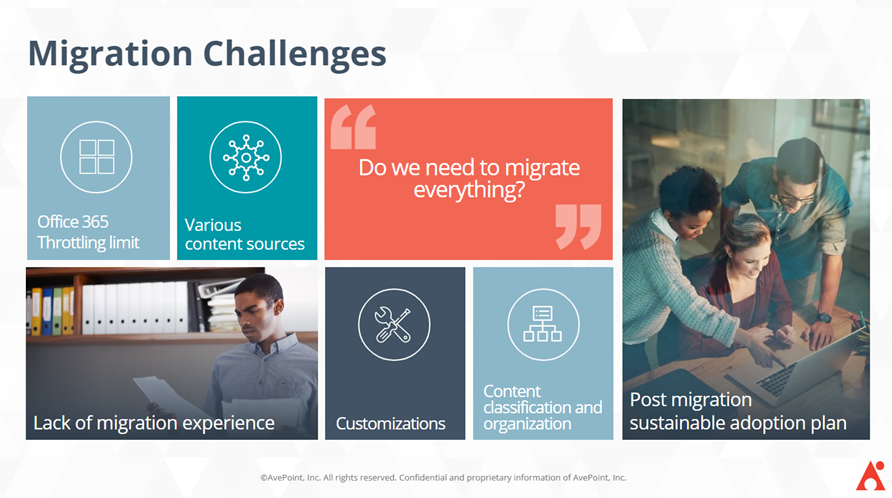
Größere Firmen, Unternehmen mit großen Datenmengen und Betriebe, die sich mit der Komplexität von Migrationsprozessen nicht so gut auskennen, sind besonders gefährdet.
Vergewissern Sie sich, dass Sie sich vollständig darüber im Klaren sind, wie sich diese Migrationsmethode auf Ihren Migrationsprozess und Ihre Unternehmensdaten auswirken kann, bevor Sie Ihr Vorhaben in die Tat umsetzen.
Und so funktioniert’s
Nachfolgend finden Sie eine Übersicht von Microsoft über einen Cutover-Migrationsprozess für eine Migration von Exchange zu Office 365:
Schritt-für-Schritt-Anleitung
Sind Sie bereit für die Migration? Hier finden Sie eine schrittweise Übersicht über alle Dinge, die Sie bei einer Cutover-Migration von Exchange zu Office 365 beachten müssen:
Vorbereitung der Migration
Bevor Sie Ihre Migration durchführen, müssen Sie dieses Projekt sorgfältig planen und vorbereiten, um maximale Effizienz zu gewährleisten. Fehlgeschlagene Migrationen sind ein Risiko für Datenverlust, daher müssen Sie dafür sorgen, dass alle auftretenden Fehler sofort behoben werden.
Gehen Sie die folgende Liste durch, um Ihre Umgebung auf die Migration vorzubereiten:
- Konfigurieren Sie die Exchange-Server-Umgebung.
- Aktivieren Sie Outlook Anywhere, um sicherzustellen, dass Ihre Nutzer nach der Migration über das Internet eine Fernverbindung zu ihrem neuen Exchange-Postfach herstellen können. Parallel zu diesem Prozess können Sie auch Ihre Verbindungseinstellungen testen, um sicherzustellen, dass sie funktionieren.
- Fügen Sie ein SSL-Zertifikat hinzu, damit die Cutover-Migration gesichert ist.
- Legen Sie Berechtigungen für den Migrationsadministrator fest, damit er Zugriff auf die zu migrierenden Postfächer hat.
- Blenden Sie Postfächer von Adresslisten ein und deaktivieren Sie Unified Messaging (UM), um Synchronisierungsfehler während der Migration zu vermeiden.
- Erstellen Sie Sicherheitsgruppen in Ihrer neuen Office 365-Umgebung und entfernen Sie Delegierte aus alten Sicherheitsgruppen (der E-Mail-Migrationsdienst von Microsoft unterstützt die direkte Migration von Sicherheitsgruppen von Exchange zu Office 365 nicht).
Optional, aber äußerst wichtig: Führen Sie eine Erkundung bzw. Discovery durch.
Der Discovery-Prozess ist einer der wichtigsten Prozesse bei der Vorbereitung Ihres Migrationsplans. Er sorgt für:
- Transparenz der gesamten E-Mail-Daten, damit keine so genannten „dunklen Daten“ (Dark Data) vorhanden sind
- Unterstützung bei der Planung einer sicheren und effizienten Migration Ihrer Inhalte, Berechtigungen und Nutzer
- Überblick über die ordnungsgemäße Übertragung und Übernahme Ihrer Abläufe und Geschäftsprozesse von Ihrem alten Mailserver in die neue Office 365-Umgebung
- Korrekte Lizenzzuweisung an Nutzer nach der Migration für eine reibungslose Umstellung
Für Unternehmen mit knappen Fristen können Sie zunächst einen Discovery-Scan durchführen, um zu prüfen, ob eine Lift-and-Shift-Übertragung absolut sicher ist. Migrationslösungen von Drittanbietern bieten in der Regel Discovery-Tools an, die Sie bei der korrekten Planung Ihrer Umstellung unterstützen.
Migration
Jetzt wird die Migration durchgeführt! Führen Sie folgende Schritte aus, um die Migration zu starten:
- Prüfen Sie Ihre Domain: Bestätigen Sie, dass Sie Eigentümer der On-Premises-Organisation in Exchange sind. Sobald dies bestätigt ist, können Sie ein neues Office 365-Postfach auf der Grundlage Ihres früheren Exchange-Postfachs erstellen.
- Verbinden Sie Office 365 mit Ihrem E-Mail-System: Erstellen Sie in Ihrer Migrationslösung Ihre Migrationsendpunkte, um die Anzahl der Postfächer zu definieren, die Sie von der Quelle (Exchange) zum Ziel (Office 365) migrieren möchten.
- Erstellen Sie ein Batch für die Cutover-Migration: Bereiten Sie alle zu migrierenden Postfächer vor und fügen Sie sie zu einem Batch hinzu.
- Führen Sie das Cutover-Migrations-Batch aus: Prüfen Sie nochmals die Quelle und das Ziel und starten Sie dann Ihr Migrationsprojekt. Für die meisten Migrationslösungen ist ein Migrations-Dashboard verfügbar. Damit haben Sie einen Überblick über den Fortschritt Ihrer Migration und werden bei Problemen benachrichtigt.
- Leiten Sie E-Mails direkt zu Office 365: Ihr MX-Eintrag, das Tool, mit dem E-Mail-Systeme bestimmen, wo E-Mails zugestellt werden, muss dann so konfiguriert werden, dass Ihre neuen E-Mails an Ihr neues Office 365-Postfach weitergeleitet werden. Es kann bis zu 72 Stunden dauern, bis das E-Mail-System die Änderungen an Ihrem MX-Eintrag erkennt. Bitte warten Sie daher, bevor Sie mit dem nächsten Schritt fortfahren.
- Löschen Sie das Cutover-Migrations-Batch: Sobald Sie überprüft haben, dass die Änderungen des MX-Eintrags übernommen wurden und neue E-Mails an das neue Office 365-Postfach gesendet werden, können Sie die Inhalte des Cutover-Migrations-Batches entfernen und sie vom Migrations-Dashboard löschen.
- Weisen Sie den Office 365-Nutzern Lizenzen zu: Stellen Sie sicher, dass Sie die Lizenzen zuweisen, die Sie während der Discovery-Phase vorbereitet haben. Ohne Lizenzen werden die neuen Office 365-Postfächer nach 30 Tagen deaktiviert.
Aufgaben nach der Migration
Sie haben nun die Daten in das neue Office 365-Postfach übertragen – aber Sie sind noch nicht fertig!
Erleichtern Sie die Nutzerakzeptanz mit diesen Schritten nach der Migration:
- Erstellen Sie einen Autodiscover-DNS-Eintrag, damit die Nutzer ihr neues Office 365-Postfach einfach über Outlook und Mobile-Clients erreichen können.
- Validieren Sie die Migrationsergebnisse. Prüfen Sie, ob alle Daten – Nachrichten, Anhänge, Berechtigungen usw. – ordnungsgemäß migriert wurden und in der neuen Office 365-Umgebung funktionieren.
- Deaktivieren Ihren früheren E-Mail-Server, damit die Nutzer automatisch Outlook anstelle des früheren Exchange-Servers nutzen.
Fly: Automatisierte Migration
Microsoft bietet ein grundlegendes Migrationstool für die Migration von Exchange zu Office 365 an, aber Sie müssen sicherstellen, dass jeder Schritt manuell und genau ausgeführt wird. Das kann mühsam sein, und obwohl das in der Natur eines Exchange-Migrationsprojekts liegt, gibt es Möglichkeiten, Ihr Migrationsteam zu entlasten.
Mithilfe von Automatisierungsfunktionen sorgt AvePoint Fly für eine schnellere Migration zu Office 365 – ganz gleich, ob die Migration von Exchange Online oder von Exchange On-Premises durchgeführt wird.
Führen Sie Ihr Migrationsprojekt schnell durch, ohne Kompromisse in Sachen Sicherheit und Genauigkeit machen zu müssen:
- Schnelle und umfassende Datenübertragung: Migration umfassender Exchange-Daten bei gleichzeitiger Skalierbarkeit zur Unterstützung der Übertragung einer Vielzahl von Datentypen.
- Wahrung der Datenintegrität: Minimieren Sie die Auswirkungen auf das Unternehmen, indem Sie Migrationspiloten zulassen und kritische Assets und Informationen beibehalten, einschließlich Eigenschaften, Berechtigungen, Metadaten und Sicherheitseinstellungen.
- Keine Kompromisse bei der Sicherheit: Migrieren Sie ein einzelnes Element oder eine ganze Exchange-Instanz online oder offline, um die Sicherheitskontrollen zu erhöhen.
- Automatisierung und Unterstützung: Bereiten Sie Quell- und Zieleinstellungen automatisch vor und erhalten Sie während des gesamten Migrationsprojekts 24/7-Support.
Sind Sie bereit, Migrationen mit Fly durchzuführen und in Ihrer neuen Office 365-Umgebung zuversichtlich zusammenzuarbeiten? Fordern Sie jetzt Ihre Demo an!
Möchten Sie mehr zum Thema Migration erfahren? Dann abonnieren Sie unseren Blog!

